无法访问本地工作组计算机(提示无权限,请与管理员联系)的处理办法
- 格式:pdf
- 大小:1.71 MB
- 文档页数:8

【转】您可能没有权限使⽤⽹络资源,请与这台服务器的管理员联系以查明您是否有访问权限的解决办法转⾃计算机⽆法访问,您可能没有权限使⽤⽹络资源.请与这台服务器的管理员联系(1)安装NWlink IPX/SPX/NetBIOS Compatible Transport Protocol协议。
(2)开启guest账号:右击我的电脑\管理\⽤户有个guest,双击之去掉“账户已停⽤”前⾯的勾。
(3)右击我的电脑\属性\计算机名,查看该选项卡中出现的局域⽹⼯作组名称(4)使⽤winxp防⽕墙的例外:winxp防⽕墙在默认状态下是全⾯启⽤的,这意味着运⾏计算机的所有⽹络连接,难于实现⽹上邻居共享。
同时,由于windows防⽕墙默认状态下是禁⽌“⽂件与打印机共享的”,所以,启⽤了防⽕墙,往往不能共享打印,解决办法是:进⼊“本地连接”窗⼝,点“⾼级”\“设置”\“例外”\在程序与服务下勾选“⽂件和打印机共享”。
(5)删除“拒绝从⽹络上访问这台计算机”项中的guest账户:运⾏组策略(gpedit.msc)\本地计算机\计算机配置\windows设置\安全设置\本地策略\⽤户权利指派\拒绝从⽹络访问这台计算机。
如果其中有guest,则将其删除。
(原因是:有时xp的guest是不允许访问共享的)(6)取消“使⽤简单⽂件共享”⽅式:资源管理器\⼯具\⽂件夹选项\查看\去掉“使⽤简单⽂件共享(推荐)”前⾯的勾。
(7)⼯作组名称⼀致。
(8)勾选“Microsoft⽹络的⽂件和打印机共享”。
(9)运⾏服务策略“Services.msc”。
启动其中的“Clipbook Server”(⽂件夹服务器):这个服务允许你们⽹络上的其他⽤户看到你的⽂件夹。
当然有时你可把它改为⼿动启动,然后再使⽤其他程序在你的⽹络上发布信息。
(10)win98的计算机⽆法访问win2000/winxp的计算机,原因是:win2000/winxp的计算机中的guest⽤户被禁⽤了或者win2000/winxp采⽤NTFS分区格式,设置了权限控制。

workgroup无法访问的解决方法篇一:WORKGROUP无法访问,您可能没有权限使用网络资源—网上邻居无法互相访问解决办法解决办法我也遇到过这样的情况,当时也是着急得不轻,后来看到了以下的内容,照着一步步的做了做,真的好了。
内容不少,但是仍然希望你能耐住性子,仔细的看看自己属于那种情况,应该会有所收获。
“网上邻居”无法互访的问题实在是太常见了,无论在学校,网吧还是家里多台电脑联机,都有可能遇到网上邻居无法互访的故展。
“网上邻居”无法访问的故障多种多样,总结起来基本上有下面的几个:1,没有共享资源/共享服务未启用。
症状:电脑与电脑间可以Ping通,但无法访问共享资源,在“计算机管理”中查看“本地共享”后会弹出“没有启动服务器服务”的错误对话框。
解决:在控制面板-管理工具-服务中启动Server服务。
并设置“启动类型”为“自动”。
2,IP设置有误。
症状:双机之间无法互Ping,连接用的双绞线经过测试没有问题,没有安装防火墙。
解决:检查两台电脑的IP是否处在同一网段,还有子掩码是否相同。
3,WIN某P默认设置不正确。
症状:从WIN98/2000/2003上无法访问另一台WIN某P的机器。
解决:在“控制面板”中的“用户帐户”启用Guet帐号。
然后在运行中输入ecpol.mc启动“本地安全策略”。
本地策略->用户权利指派,打开“从网络访问此计算机”,添加Guet帐户本地策略->安全选项,禁止"帐户:使用空白密码的本地帐户只允许进行控制台登陆"。
另外有时还会遇到另外一种情况:访问某P的时候,登录对话框中的用户名是灰的,始终是Guet用户,不能输入别的用户帐号。
解决:本地策略->安全选项->"网络访问:本地帐户的共享和安全模式",修改为"经典-本地用户以自己的身份验证"4,系统漏洞修补软件修改了安全策略。
症状:在“网上邻居”中可以看到对方的计算机,但是访问共享时却提示“没有权限访问网络”解决:在开始菜单运行中输入ecpol.mc启动“本地安全策略”,本地策略->用户权利分配,打开“拒绝从网络访问这台计算机”,删除guet用户。

关于两台以上电脑同一工作组之间不能互相访问的问题总结The final revision was on November 23, 2020首先在有问题的机器上重新运行一次网络安装向导。
把文件打印机共享什么的开开。
然后查看:一、启用来宾帐户;二、控制面板→管理工具→本地安全策略→本地策略→用户权利指派里,“从网络访问此计算机”中加入guest帐户,而“拒绝从网络访问这台计算机”中删除guest帐户;三、我的电脑→工具→文件夹选项→查看→去掉“使用简单文件共享(推荐)”前的勾;四、设置共享文件夹;五、控制面板→管理工具→本地安全策略→本地策略→安全选项里,把“网络访问:本地帐户的共享和安全模式”设为“仅来宾-本地用户以来宾的身份验证”(可选,此项设置可去除访问时要求输入密码的对话框,也可视情况设为“经典-本地用户以自己的身份验证”);六、右击“我的电脑”→“属性”→“计算机名”,该选项卡中有没有出现你的局域网工作组名称,如“work”等。
然后单击“网络ID”按钮,开始“网络标识向导”:单击“下一步”,选择“本机是商业网络的一部分,用它连接到其他工作着的计算机”;单击“下一步”,选择“公司使用没有域的网络”;单击“下一步”按钮,然后输入你的局域网的工作组名,如“work”,再次单击“下一步”按钮,最后单击“完成”按钮完成设置。
一般经过以上步骤,基本可以解决。
如果不行,再往下看:七、检查本地连接是否被禁用,右击“本地连接”→“启用”;八、关闭网络防火墙;九、检查是否启用了域,是否加入了该域并检查域设置;十、检查是否关闭了服务;十一、检查本地连接IP、子网掩码、网关及DNS设置是否有误;十二、“本地连接”→属性→常规,检查是否安装了“Microsoft网络文件和打印机共享”、“Microsoft网络客户端”以及TCP/IP协议。
再不行,不会了请大家陆续提供问题方案!!局域网访问故障[故障描述:]我们宿舍的电脑无法Ping通局域网内其它电脑,但桌面上“本地连接”图标仍然显示网络连通。
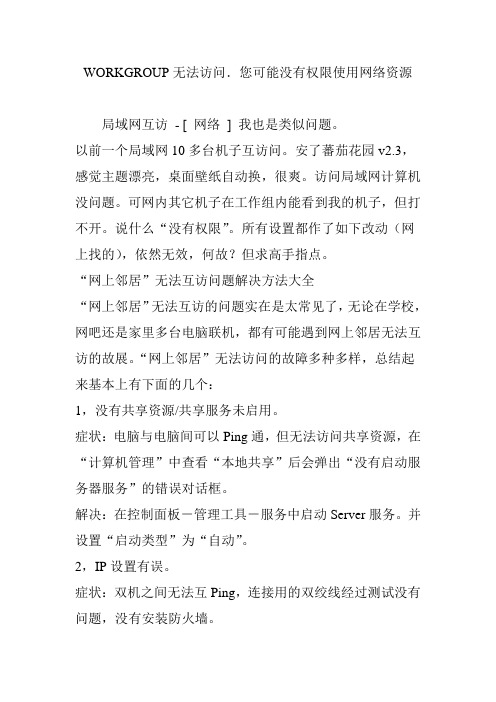
WORKGROUP无法访问.您可能没有权限使用网络资源局域网互访- [ 网络] 我也是类似问题。
以前一个局域网10多台机子互访问。
安了蕃茄花园v2.3,感觉主题漂亮,桌面壁纸自动换,很爽。
访问局域网计算机没问题。
可网内其它机子在工作组内能看到我的机子,但打不开。
说什么“没有权限”。
所有设置都作了如下改动(网上找的),依然无效,何故?但求高手指点。
“网上邻居”无法互访问题解决方法大全“网上邻居”无法互访的问题实在是太常见了,无论在学校,网吧还是家里多台电脑联机,都有可能遇到网上邻居无法互访的故展。
“网上邻居”无法访问的故障多种多样,总结起来基本上有下面的几个:1,没有共享资源/共享服务未启用。
症状:电脑与电脑间可以Ping通,但无法访问共享资源,在“计算机管理”中查看“本地共享”后会弹出“没有启动服务器服务”的错误对话框。
解决:在控制面板-管理工具-服务中启动Server服务。
并设置“启动类型”为“自动”。
2,IP设置有误。
症状:双机之间无法互Ping,连接用的双绞线经过测试没有问题,没有安装防火墙。
解决:检查两台电脑的IP是否处在同一网段,还有子掩码是否相同。
3,WINXP默认设置不正确。
症状:从WIN98/2000/2003上无法访问另一台WINXP的机器。
解决:在“控制面板”中的“用户帐户”启用Guest帐号。
然后在运行中输入secpol.msc启动“本地安全策略”。
本地策略-> 用户权利指派,打开“从网络访问此计算机”,添加Guest帐户本地策略-> 安全选项,禁止"帐户:使用空白密码的本地帐户只允许进行控制台登陆"。
另外有时还会遇到另外一种情况:访问XP的时候,登录对话框中的用户名是灰的,始终是Guest用户,不能输入别的用户帐号。
解决:本地策略-> 安全选项-> "网络访问:本地帐户的共享和安全模式",修改为"经典-本地用户以自己的身份验证" 4,系统漏洞修补软件修改了安全策略。

局域网看不到工作组里计算机,,,2009年06月08日星期一 01:22 P.M.1、修改guest用户属性,这里就不罗嗦了2、运行GPEDIT.MSC修改组策略。
主要有3项:拒绝网络访问、经典登录方式、允许空密码说的不错,启用guest,另外,把XP的防火墙去掉。
-------------------- 安装NETBIUE协议--------------------- 最佳答案如果需要相互访问可以按以下设置首先大家都是一个工作组同一个名字的工作组一是开启GUEST账号;二是安装NetBEUI 协议;三是查看本地安全策略设置是否禁用了GUEST账号;四是设置共享文件夹。
五是在Windows桌面上用右击“我的电脑”,选择“属性”,然后单击“计算机名”选项卡,看看该选项卡中有没有出现你的局域网工作组名称,如“Works”等。
然后单击“网络ID”按钮,开始“网络标识向导”:单击“下一步”,选择“本机是商业网络的一部分,用它连接到其他工作着的计算机”;单击“下一步”,选择“公司使用没有域的网络”;单击“下一步”按钮,然后输入你的局域网的工作组名,如“Works”,再次单击“下一步”按钮,最后单击“完成”按钮完成设置。
重新启动计算机后,局域网内的计算机就应该可以互访了补充一下,如果还不可以互访的话,可以试下在ADMIN下用查看工作组计算机,然后双击对方的计算机,提示输入密码的话,就可以用你当前的用户和密码进行互访了! ---------------------------------- 在局域网内安装了Windows XP的电脑不能与安装了Windows 98的电脑互相访问,安装了Windows XP 的电脑与安装了Windows XP的电脑也不能互相通信。
在工作站访问服务器时,工作站的“网上邻居”中可以看到服务器的名称,但是点击后却无法看到任何共享内容,或者提示找不到网络径、无权访问等问题。
无法访问网上邻居 1、检查计算机之间的物理连接。

在网上邻居中点”查看工作组计算机”时显示”workgroup无法访问.您可能没有权限使用网络资源.....此工作组的服务器列表当前无法使用”我所使用过的方法如下:1.查看物理连接是否有问题(回答:物理连接正常)2.局域网中的计算机是否有不同版本的系统3.computer browser服务是否开启?4.server服务是否开启?5.guest帐户是否起用?6.组策略中”拒绝从网络访问计算机”中是否已删除”guest”及其他帐户?7.组策略中是否将访问方式改为”经典”?8.组策略中是否已经停用”允许使用空白密码访问....”9.防火墙是否已关闭?10.tcp/ip及其他相关协议是否已安装?11.ip地址是否为”自动”?12.能否ping 通其他电脑?13.能否上internet?14.是否在同一工作组?15.是否开启文件共享?16.是否重新更改计算机名称?17.是否有病毒?解决方法:1.开始-运行-services.msc- 找到"server"服务,属性启动类型-"自动"-确定,然后在左边点"启动",确定.2.打开网上邻居属性-本地连接属性-安装-协议-"nwlink ipx/spx/netblos compatible transport protocl" 双击里面还有个"network monitor driver"也要安装.3.开始菜单运行-secpol.msc -安全设置-本地策略-用户权利指派- "拒绝从网络访问这台计算机"属性,删除里面的"所有用户组".4.然后点安全选项:网络访问:不允许SAM 帐户的匿名枚举, 属性给"停用".网络访问: 不允许 SAM 帐户和共享的匿名枚举,属性给"停用".网络访问: 本地帐户的共享和安全模型,属性改为"经典 - 本地用户以自己的身份验证".5.点击桌面我的电脑右键-管理-本地用户和组-用户,把右边的guest 用户属性"帐户已停用前面的钩去掉".6.打开我的电脑-工具选项-文件夹选项-查看-把使用简单文件共享前面的钩去掉,确定.7.关闭防火墙注销一下就可以了.以上方法不行,就修改注册表.开始-运行regedit 回车依此展开找到hkey-local-machine/system/currentcontrolset/control/lsa 在右边找到restrictanonymous右键-修改值设为0,重启一下电脑,就可以访问了。
WORKGROUP无法访问,您可能没有权限使用网络资源,请与这台服务器的管理员联系以查明您是否有访问权限。
本文属于引用“网上邻居”无法互访问题解决方法大全总结起来基本上有下面的几个:1,没有共享资源/共享服务未启用。
症状:电脑与电脑间可以Ping通,但无法访问共享资源,在“计算机管理”中查看“本地共享”后会弹出“没有启动服务器服务”的错误对话框。
解决:在控制面板-管理工具-服务中启动Server服务。
并设置“启动类型”为“自动”。
2,IP设置有误。
症状:双机之间无法互Ping,连接用的双绞线经过测试没有问题,没有安装防火墙。
解决:检查两台电脑的IP是否处在同一网段,还有子掩码是否相同。
3,WINXP默认设置不正确。
症状:从WIN98/2000/2003上无法访问另一台WINXP的机器。
解决:在“控制面板”中的“用户帐户”启用Guest帐号。
然后在运行中输入secpol.msc启动“本地安全策略”。
本地策略-> 用户权利指派,打开“从网络访问此计算机”,添加Guest帐户本地策略-> 安全选项,禁止"帐户:使用空白密码的本地帐户只允许进行控制台登陆"。
另外有时还会遇到另外一种情况:访问XP的时候,登录对话框中的用户名是灰的,始终是Guest 用户,不能输入别的用户帐号。
解决:本地策略-> 安全选项-> "网络访问:本地帐户的共享和安全模式",修改为"经典-本地用户以自己的身份验证"4,系统漏洞修补软件修改了安全策略。
症状:在“网上邻居”中可以看到对方的计算机,但是访问共享时却提示“没有权限访问网络”解决:在开始菜单运行中输入secpol.msc启动“本地安全策略”,本地策略-> 用户权利分配,打开“拒绝从网络访问这台计算机”,删除guest用户。
5,防火墙规则。
症状:安装了防火墙(包括WINXP系统自带的防火墙),出现无法Ping通,或者是访问共享资源的时候提示"XXX无法访问"、"您可能没有权限使用网络资源"、"请与这台服务器的管理员联系以查明您是否有访问权限"、"找不到网络路径"等类似的提示。
计算机局域网工作组无法访问无法共享资源解决方案为什么查看工作组计算机无法访问没有权限使用网络资源?请看下文详解1,没有共享资源/共享服务未启用。
症状:电脑与电脑间能够Ping通,但无法访问共享资源,在“计算机管理”中查看“本地共享”后会弹出“没有启动服务器服务”的错误对话框。
解决:在控制面板-管理工具-服务中启动Server服务。
并设置“启动类型”为“自动”。
2,IP设置有误。
症状:双机之间无法互Ping,连接用的双绞线经过测试没有问题,没有安装防火墙。
解决:检查两台电脑的IP是否处在同一网段,还有子掩码是否相同。
3,WINXP默认设置不正确。
症状:从WIN98/ / 上无法访问另一台WINXP的机器。
解决:在“控制面板”中的“用户帐户”启用Guest帐号。
然后在运行中输入secpol.msc启动“本地安全策略”。
本地策略-> 用户权利指派,打开“从网络访问此计算机”,添加Guest帐户本地策略-> 安全选项,禁止"帐户:使用空白密码的本地帐户只允许进行控制台登陆"。
另外有时还会遇到另外一种情况:访问XP的时候,登录对话框中的用户名是灰的,始终是Guest用户,不能输入别的用户帐号。
解决:本地策略-> 安全选项-> "网络访问:本地帐户的共享和安全模式",修改为"经典-本地用户以自己的身份验证"4,系统漏洞修补软件修改了安全策略。
症状:在“网上邻居”中能够看到对方的计算机,可是访问共享时却提示“没有权限访问网络”解决:在开始菜单运行中输入secpol.msc启动“本地安全策略”,本地策略-> 用户权利分配,打开“拒绝从网络访问这台计算机”,删除guest用户。
5,防火墙规则。
症状:安装了防火墙(包括WINXP系统自带的防火墙),出现无法Ping通,或者是访问共享资源的时候提示"XXX无法访问"、"您可能没有权限使用网络资源"、"请与这台服务器的管理员联系以查明您是否有访问权限"、"找不到网络路径"等类似的提示。
打开网上邻居,点击“查看工作组计算机”,出现:“Workgroup无法访问,您可能没有权限使用网络资源....”图一无法查看工作组计算机◆解决方法:对网络进行设置在网上邻居——“网络任务”下单击“设置家庭或小型办公网络”图二设置Windows XP网络单击“设置家庭或小型办公网络”弹出网络安装向导:图三网络安装向导开始图四提示运行网络安装向导之前要完成的工作图五选择连接方法选择“其它”连接方法,这样配置的速度会快一些。
图六选择没有连接到Internet图七设置计算机描述或更改计算机名这一步骤按默认配置即可。
图八配置工作组名称没有加入到域的计算机,Windows的网络为工作组模式,工作名称可以任意填写。
工作组相同的计算机处于同一个工作组。
图九文件和打印机共享选择第一项:启用文件和打印机共享。
图十网络设置摘要到这一步骤时,网络设置已经完成,下一步骤就要把这些配置应用到Windows XP,如果想要修改某些配置,可以单击“上一步”返回进行重新设置。
图十一选择第四项,表明不需要创建任何网络安装磁盘。
图十二网络安装向导完成图十三再次单击“网络任务”——“查看工作组计算机”命令,就可以看到工作组中的计算机了。
◆故障现象之二:在网上邻居中双击某个计算机,访问时弹出无法访问的提示:您可能没有权限使用网络资源。
找不到网络路径,如下图:图十四找不到网络路径,无法访问计算机的资源◆原因:找到网络路径的,是因为访问的计算机没有任何资源共享。
◆解决方法:让被访问的计算机共享资源,即在被访问的计算机上共享一个文件夹。
图十五共享资源图十六问题解决,可以正常访问网络资源如果把共享的资源删除后,仍然可以正常访问网络,我个认为通过创建一个共享文件夹把被访问的计算机的访问路径激活了。
◆故障现象之三:没有启动服务器服务,无法访问计算机资源。
图十七没有启动服务器服务,无法访问计算机的资源◆原因:被访问的计算机没有启用“Microsoft网络的文件和打印机共享”。
XP无法访问本地计算机工作组的解决方法
行政办---邹文科
短号: 6787
一、原因
1.因微软本月5号做发布了补丁修复,将一个叫做拒绝服务的程序做了部署,目的两个,第一是为XP系统提供最后的一道保障屏障,第二也是为了尽快淘汰XP系统。
此补丁会拒绝从网络上访问本机。
二、解决办法
我们需要在系统上面(XP系统)做三个操作,所以win7或其他版本的可以忽略
1.开始-运行-gpedit.msc-“本地计算机”策略-计算机配置-windows设置-安全
设置-本地策略-用户权利指派-从“拒绝从网络访问此计算机”中把来宾用户删
掉。
具体图文
2. 、“本地计算机”策略-计算机配置-windows 设置-安全设置-本地策略-安全
选项-把“网络访问 本地账户的共享和安全模式 属性”改成“经典 本地账户以
自己身份验证”
具体图文
3.网上邻居-查看网络链接-本地链接-安装-协议-NWLink IPX/SPX/NetBIOS
Compatible Transpor
具体图文
以上步骤做完之后,别人就可以在工作组上面看到你的电脑了,最好重启一下
三、问题
1.为什么我还是看不到别人的电脑?
答:因为你这样操作之后,仅仅代表别人可以看到你电脑上面的共享资源和你的主机名称,如果你要看别人的,那你需要查看的对象也需要做同样的操作。
2.为什么我和别人都做了同样的操作,但是还是看不到他(我)的。
答:本方法只能限于windowsXP系统的professional版本,家庭版暂时未测试,也就是说,仅仅是XP系统,如果对方是windows vista或者windows7,那这个方法无效,只能通过ip地址进行访问。
3.上面这些步骤我都在我的计算机上面找不到
答:是可以找到的,请仔细找一下,也可以询问其他同事帮忙查看。